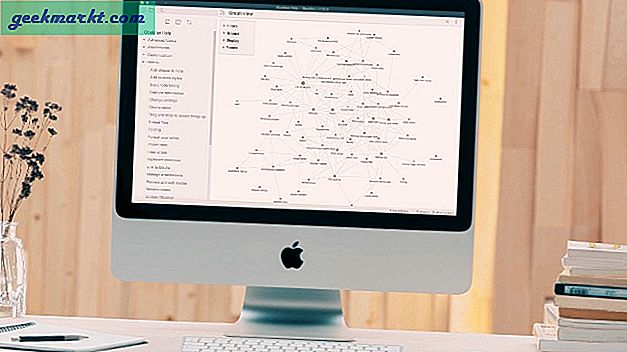Fitur Windows snap adalah cara terbaik untuk mengatur ruang kerja Anda. Sebelumnya Anda hanya dapat menjepret dua aplikasi di layar yang kini telah ditingkatkan menjadi empat. Namun, Windows Snap Screen juga memiliki beberapa kekurangan. Anda hanya dapat menggunakan pengubahan ukuran kisi otomatis dalam opsi kisi ganda, pintasan keyboard terbatas, dan terlebih lagi, ini hampir tidak dapat disesuaikan. Jadi, jika Anda mencari opsi yang lebih baik, berikut adalah alternatif layar snap Windows terbaik.
Cara mudah untuk menjepret daripada menggunakan seret & lepas dengan mouse Anda adalah menggunakan tombol panah Windows +
Baca baca OBS vs XSplit: Perekam Game Mana yang Berkinerja Lebih Baik?
1. Divy
Divvy adalah alternatif yang bagus untuk layar terpisah windows dan sangat serbaguna dalam hal mengatur tab Anda di layar. Tidak seperti opsi layar terbagi asli Windows yang hanya memungkinkan Anda untuk mengambil hingga empat aplikasi, ini memungkinkan Anda untuk mengatur nomor itu secara manual, dengan maksimum 100 jendela snap. Yang harus Anda lakukan adalah mengetuk ikon Divvy, yang akan membuka menu grid. Anda dapat memilih satu kisi atau menyeret dan memilih beberapa ruang kisi untuk ditetapkan ke jendela itu. Jika Anda ingin menghemat waktu, Anda juga dapat menentukan kisi sebelumnya, menggunakan pintasan global untuk membuka menu kisi, dan juga menetapkan pintasan khusus kisi tunggal.
Meskipun sangat dapat disesuaikan, ini mungkin bukan pilihan pertama Anda karena harganya $ 13,99 setelah uji coba selesai.
Dapatkan Divvy
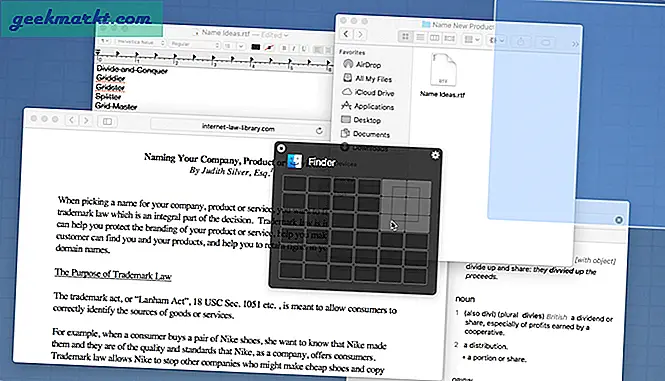
2. AquaSnap
Meskipun Divvy adalah perangkat lunak yang hebat dan Anda dapat menggunakannya hingga diminta untuk membeli, Divvy melewatkan beberapa fitur tambahan. AquaSnap menawarkan dua fitur utama di atas aplikasi layar jepret lainnya yaitu AquaStretch yang memungkinkan Anda meregangkan batas jendela mana pun di layar dengan mengklik dua kali. Yang lainnya adalah AquaGlue yang membuat pergerakan tata letak lebih efisien dengan memungkinkan pengguna untuk memindahkan dan mengubah ukuran jendela mengambang kecil bersama-sama tanpa memengaruhi tata letak.
Versi pribadi gratis untuk digunakan. Namun, untuk mendapatkan fitur seperti pintasan mouse, memindahkan jendela bersama-sama & multi-monitor, lisensi profesional akan membuat Anda membayar $ 18.
Dapatkan AquaSnap
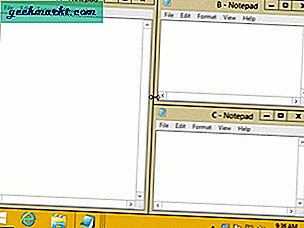
3. MaxTo
MaxTo sejauh ini adalah yang terbersih dari semua baik dalam hal UI dan fungsionalitas. Setelah Anda membuka aplikasi, Anda akan melihat layar terbagi menjadi dua persegi panjang horizontal. Di sinilah Anda dapat mengubah dan memodifikasi tata letak kisi. Anda dapat menyeret ikon penghapus di tengah untuk memindahkan jendela dan juga mengetuk pemisahan horizontal / vertikal untuk membaginya lebih jauh menjadi beberapa bagian. Setelah Anda puas dengan grid Anda, Anda dapat menyimpannya sebagai preset. Jika Anda tidak ingin melakukannya secara manual, Anda juga dapat memilih dari tata letak kisi yang telah dibuat sebelumnya di aplikasi.
Versi uji coba aplikasi dapat diunduh dari situs web MaxTo, tetapi jika Anda siap membayar $ 29, Anda dapat menikmati pembaruan seumur hidup dan dukungan email juga.
Dapatkan MaxTo
4. FancyZones (Mainan Listrik)
Jika Anda telah menjadi pengguna Windows cukup lama, Anda pasti sudah pernah mendengar tentang Power Toys, Power Toys memberi Anda lebih banyak fungsi dan kontrol atas fitur Windows dan snapping apps adalah salah satunya. Setelah Anda selesai mengunduh dan memasang Power Toys, Anda dapat membukanya (sebagai admin) dari baki notifikasi kanan bawah. Sekarang dari sidebar kiri, ketuk FancyZones yang memungkinkan Anda menyesuaikan tata letak kisi snap. Anda juga dapat membuat tata letak khusus dan menempatkan banyak kisi di mana saja di layar, berapa pun ukurannya.
FancyZones juga kaya akan fitur pengaya seperti, pintasan untuk memindahkan jendela di antara kisi, memungkinkan pembuatan kisi di beberapa monitor, mengubah tampilan, dan bahkan mengecualikan aplikasi yang tidak ingin Anda pasang di kisi.
Dapatkan FancyZones
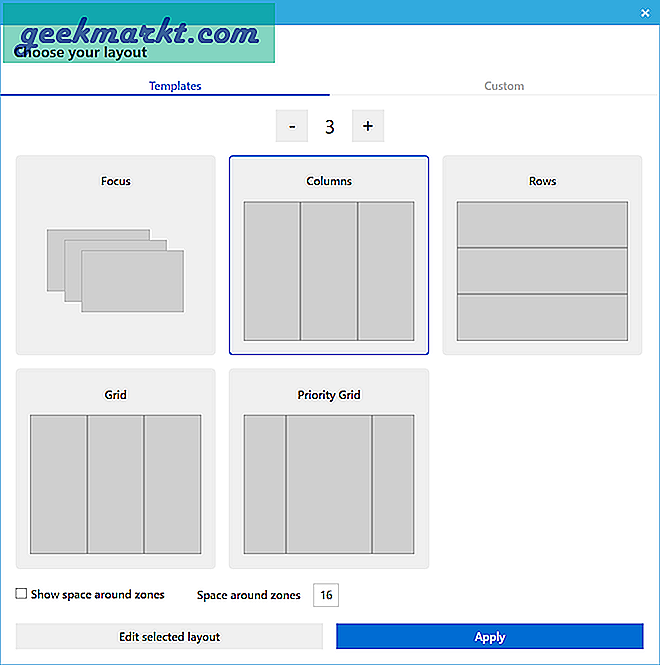
4. Tampilan Fusion
Kami memiliki banyak opsi untuk menyesuaikan dan menjepret jendela pada monitor layar tunggal kami, tetapi bagaimana jika Anda seorang pengembang atau editor video yang menggunakan konfigurasi beberapa monitor? (bahkan orientasi vertikal). Aplikasi ini dengan mudah memungkinkan Anda untuk membagi satu layar menjadi beberapa grid dan juga mengatur ruang kerja Anda di beberapa layar. Display Fusion juga memungkinkan Anda memiliki bilah tugas independen untuk setiap layar yang hanya menampilkan tugas di layar itu dan juga memungkinkan Anda memilih wallpaper unik untuk masing-masing.
Dari menu pengaturan, Anda juga dapat mengaktifkan edge snapping, mirip dengan aplikasi lain dan mengatur tombol pengubah untuk snap cepat. Aplikasi ini dilengkapi dengan kunci lisensi uji coba Pro 30 hari, setelah itu harganya $ 29, yang memberi Anda fitur untuk mengontrol aplikasi dari jarak jauh dari ponsel Anda, menyimpan profil posisi Windows, dan banyak lagi.
Dapatkan Display Fusion
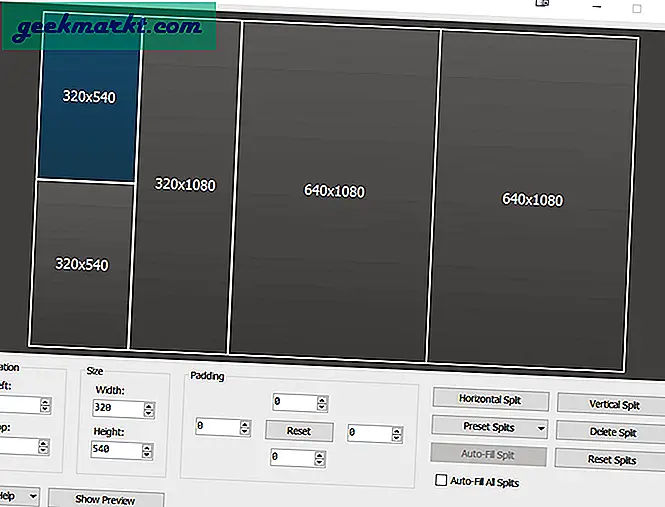
Kata penutup
Menurut pendapat saya, fitur snapping asli Windows adalah integrasi yang hebat. Saya sangat puas dengan semua yang dilakukannya dan hanya perlu pembaruan yang sangat moderat. Misalnya, mengubah ukuran secara otomatis saat keempat jendela dipindahkan. Namun, itu hanya terbatas pada empat kisi dan tidak mendukung banyak tampilan. Jika Anda menginginkan aplikasi yang sangat dapat dikonfigurasi yang bekerja dalam integrasi dengan fitur snap asli Windows, coba FancyZone. Jika Anda memiliki banyak layar, Display Fusion adalah aplikasi yang paling dapat disesuaikan untuk mengatur banyak ruang kerja secara efisien.
Baca juga Aplikasi Pemecah Tagihan Grup Terbaik Untuk Android dan iOS